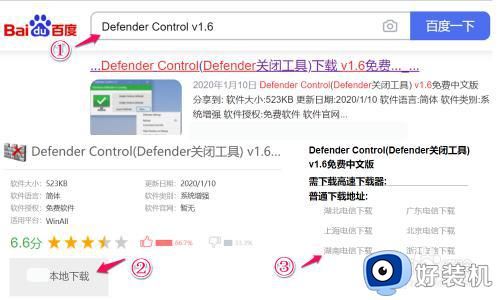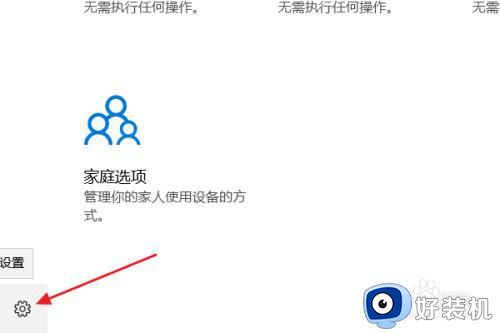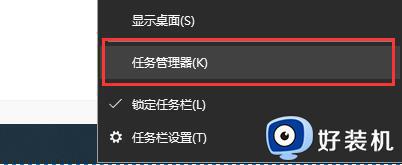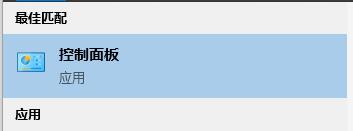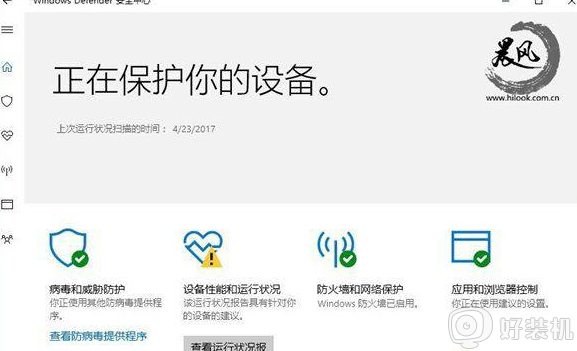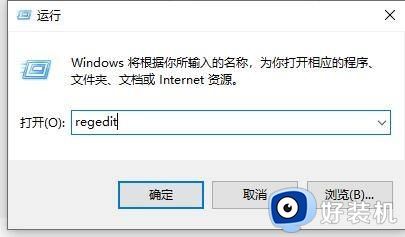关闭win10系统中的windows defender功能如何设置
我们都知道,在win10 ghost系统中自带的windows defender功能能够有效的保护电脑免受病毒的入侵,可是近日有些用户的win10电脑中由于安装有第三方杀毒软件,因此就需要关闭windows defender功能,对此小编在这里就来告诉大家关闭win10系统中的windows defender功能设置方法。
推荐下载:win10正版旗舰版
具体方法:
一、停用Windows Defender
不管你用的是哪个版本的Win10,其实只要停了Windows Defender的实时监控,也就等于让这款内置杀软“离职”,至少是被架空了。所以,在创意者更新中,进入Windows Defender安全中心,找到“病毒和威胁防护设置”,把里面“实时保护”等选项关了就好。老版本Win10在设置→更新和安全→Windows Defender中关闭“实时保护”之类的开关就行。
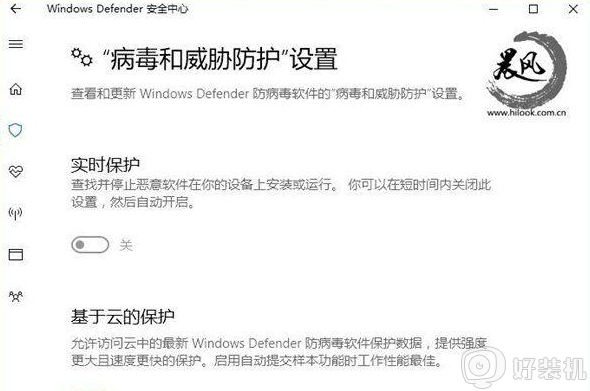
二、关闭Windows Defender安全中心
这个地方要见到老朋友“注册表”了,想想自己都觉得亲切,还记得之前在之家和大家分享各种注册表的时光,还真是无忧无虑……不过今后我还是会继续和大家分享各种自己感兴趣的内容,争取天天见面。
言归正传,关闭Windows Defender安全中心具体方法如下:
1、在Cortana搜索栏中输入regedit,按回车键进入注册表编辑器。
2、定位到
HKEY_LOCAL_MACHINESYSTEMCurrentControlSetServicesSecurityHealthService
3、在右侧找到DWORD(32位)值,命名为Start。
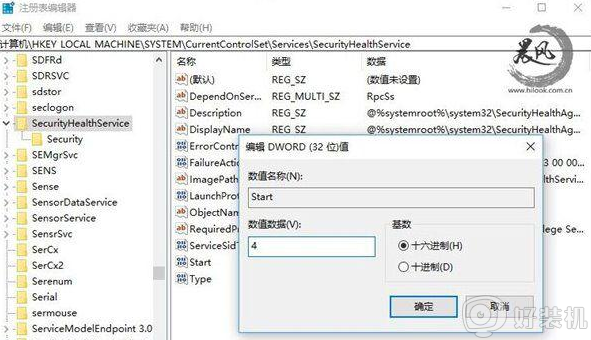
4、修改数值数据为4。
5、重启文件资源管理器,或注销再登录/重启系统。
如果无法关闭,则下载一键关闭Windows Defender小工具,一键禁用。
上述就是关于关闭win10系统中的windows defender功能设置方法了,还有不懂得用户就可以根据小编的方法来操作吧,希望能够帮助到大家。